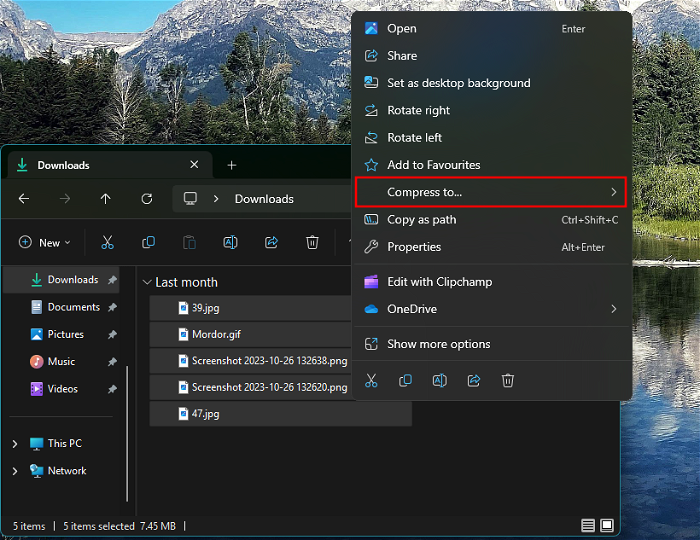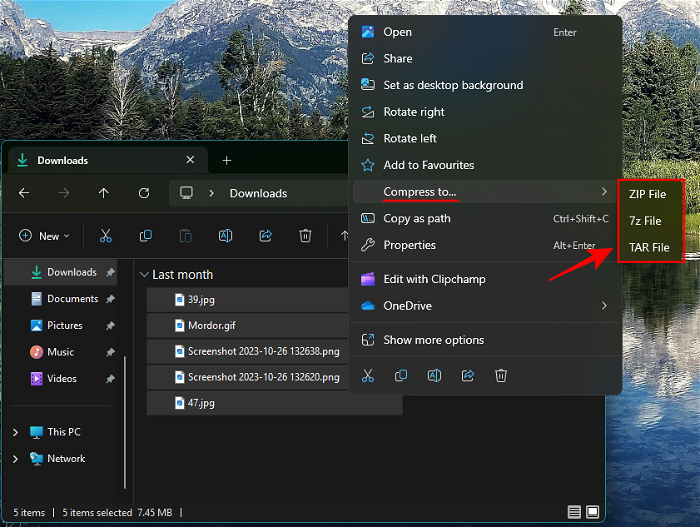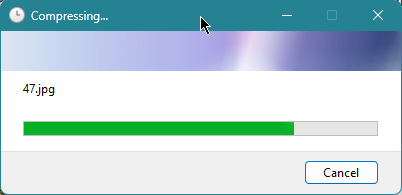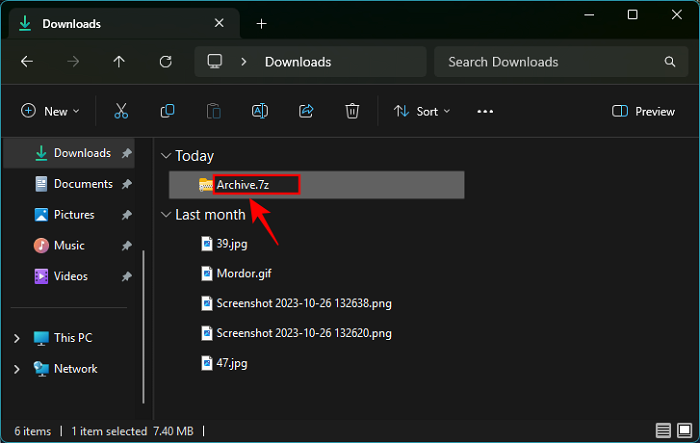如何在 Windows 11 上建立 7Z 和 TAR 存檔文件
儘管 Windows 11 允許您從多種存檔格式中提取文件,但創建它們僅限於 ZIP,也就是說,直到現在。 Windows 11 現在還允許您本機建立 7Z 和 TAR 存檔文件,這可以像普通 ZIP 文件一樣完成,而無需依賴第三方工具。
如何在沒有第三方軟體的情況下在Windows 11 上建立7Z 和TAR 存檔檔案
早些時候,Windows 11 獲得了對提取各種存檔檔案格式的支持,包括.rar、.7z、.tgz、.tar.gz、.tar.bz2 等等。但是,建立它們僅限於 ZIP 檔案。但是,將檔案壓縮為 7Z 和 TAR 存檔檔案格式的本機支援似乎可以解決這個問題,並在 Windows 11 上為使用者提供更多存檔選項。
將檔案壓縮為 7Z 和 TAR 檔案格式與 ZIP 格式類似,即從檔案總管本身。但是,它目前在穩定版本上不在全球範圍內可用。閱讀更多內容。
要求
在撰寫本文時,僅在建立7Z 和TAR 存檔檔案格式的支援在 Windows 預覽體驗成員Canary 頻道上可用,從內部版本25992 開始 。目前尚不清楚它何時會在穩定版本上向用戶推出,儘管可以預期它不會超過幾週。
截至 2023 年 11 月 14 日,它不適用於 Windows 11 的穩定版本,但這種情況應該會在未來幾個月內發生變化。
指南
在下面找到我們的指南,包括短片、GIF 和逐步格式。
簡短指南:
開啟檔案總管並選擇要存檔的文件,右鍵單擊並將滑鼠懸停在「壓縮到」上,然後選擇「ZIP 檔案」、「7z 檔案」或「TAR 檔案格式」。
逐步指南:
- 選擇要存檔的檔案。
- 右鍵單擊並將滑鼠懸停在壓縮到上。

- 從三種可用的存檔格式中進行選擇 – ZIP、7z 和 TAR。

- 等待檔案壓縮。

- 重新命名存檔檔案。

常見問題
讓我們考慮一些關於在 Windows 11 上原生建立 7Z 和 TAR 存檔檔案的常見問題。
為什麼我沒有在 Windows 11 上建立 7Z 和 TAR 存檔檔案的功能?
建立 7Z 和 TAR 存檔檔案的功能目前僅適用於在 Canary 通道版本 25992 上進行測試。
如何在 Windows 7 上提取 11Z 和 TAR 存檔檔案?
在 Windows 11 上提取 7Z 和 TAR 存檔檔案與 ZIP 等其他存檔格式類似。只需右鍵單擊壓縮文件,然後選擇“全部提取”
我可以為 7Z 和 TAR 檔案添加加密嗎?
不。 Windows 11 目前不允許您在 7Z 和 TAR 存檔新增加密。因此,如果您想使用密碼保護您的檔案,您仍然必須依賴第三方文件存檔工具。
以上是如何在 Windows 11 上建立 7Z 和 TAR 存檔文件的詳細內容。更多資訊請關注PHP中文網其他相關文章!

熱AI工具

Undresser.AI Undress
人工智慧驅動的應用程序,用於創建逼真的裸體照片

AI Clothes Remover
用於從照片中去除衣服的線上人工智慧工具。

Undress AI Tool
免費脫衣圖片

Clothoff.io
AI脫衣器

AI Hentai Generator
免費產生 AI 無盡。

熱門文章

熱工具

記事本++7.3.1
好用且免費的程式碼編輯器

SublimeText3漢化版
中文版,非常好用

禪工作室 13.0.1
強大的PHP整合開發環境

Dreamweaver CS6
視覺化網頁開發工具

SublimeText3 Mac版
神級程式碼編輯軟體(SublimeText3)

熱門話題
 微信檔案過期怎麼恢復 微信的過期檔案能恢復嗎
Feb 22, 2024 pm 02:46 PM
微信檔案過期怎麼恢復 微信的過期檔案能恢復嗎
Feb 22, 2024 pm 02:46 PM
開啟微信,在我中選擇設置,選擇通用後選擇儲存空間,在儲存空間選擇管理,選擇要恢復檔案的對話選擇感嘆號圖示。教學適用型號:iPhone13系統:iOS15.3版本:微信8.0.24解析1先開啟微信,在我的頁面中點選設定選項。 2接著在設定頁面中找到並點選通用選項。 3然後在通用頁面中點選儲存空間。 4接下來在儲存空間頁面中點選管理。 5最後選擇要恢復檔案的對話,點選右側的感嘆號圖示。補充:微信文件一般幾天過期1要是微信接收的文件並沒有點開過的情況下,那在七十二鐘頭之後微信系統會清除掉,要是己經查看了微信
 照片無法開啟此文件,因為格式不受支援或文件已損壞
Feb 22, 2024 am 09:49 AM
照片無法開啟此文件,因為格式不受支援或文件已損壞
Feb 22, 2024 am 09:49 AM
在Windows系統中,照片應用程式是一個方便的方式來檢視和管理照片和影片。透過這個應用程序,用戶可以輕鬆存取他們的多媒體文件,而無需安裝額外的軟體。然而,有時用戶可能會碰到一些問題,例如在使用照片應用程式時遇到「無法開啟此文件,因為不支援該格式」的錯誤提示,或在嘗試開啟照片或影片時出現文件損壞的問題。這種情況可能會讓使用者感到困惑和不便,需要進行一些調查和修復來解決這些問題。當用戶嘗試在Photos應用程式上開啟照片或影片時,會看到以下錯誤。抱歉,照片無法開啟此文件,因為目前不支援該格式,或該文件
 在Windows 11/10中,準備刪除要花費很長時間
Feb 19, 2024 pm 07:42 PM
在Windows 11/10中,準備刪除要花費很長時間
Feb 19, 2024 pm 07:42 PM
在本文中,我們將介紹如何解決在Windows系統中刪除檔案或資料夾時出現「準備刪除」提示的問題。這個提示意味著系統正在進行一些背景操作,例如檢查檔案權限、驗證檔案是否被其他程式佔用、計算要刪除項目的大小等。我們將為您提供一些解決方法,以確保您能夠順利刪除文件,而無需等待太長時間。為什麼Windows要花這麼長時間才能刪除檔案? Windows準備刪除檔案所需的時間受多種因素影響,包括檔案大小、儲存裝置速度和後台進程。長時間或被卡住的「正在準備刪除」提示可能暗示系統資源不足、磁碟錯誤或檔案系統問題。在
 可以刪除Tmp格式檔案嗎?
Feb 24, 2024 pm 04:33 PM
可以刪除Tmp格式檔案嗎?
Feb 24, 2024 pm 04:33 PM
Tmp格式檔案是一種暫存檔案格式,通常由電腦系統或程式在執行過程中產生。這些文件的目的是儲存臨時數據,以幫助程式正常運行或提高效能。一旦程式執行完成或電腦重啟,這些tmp檔案往往就沒有了存在的必要性。所以,對於Tmp格式檔案來說,它們本質上是可以刪除的。而且,刪除這些tmp檔案能夠釋放硬碟空間,確保電腦的正常運作。但是,在刪除Tmp格式檔案之前,我們需
 出現0x80004005錯誤代碼怎麼辦 小編教你0x80004005錯誤代碼解決方法
Mar 21, 2024 pm 09:17 PM
出現0x80004005錯誤代碼怎麼辦 小編教你0x80004005錯誤代碼解決方法
Mar 21, 2024 pm 09:17 PM
在電腦中刪除或解壓縮資料夾,時有時會彈出提示對話框“錯誤0x80004005:未指定錯誤”,如果遇到這中情況應該怎麼解決呢?提示錯誤碼0x80004005的原因其實很多,但大部分因為病毒導致,我們可以重新註冊dll來解決問題,下面,小編給大夥講解0x80004005錯誤代碼處理經驗。有使用者在使用電腦時出現錯誤代碼0X80004005的提示,0x80004005錯誤主要是由於電腦沒有正確註冊某些動態連結庫文件,或電腦與Internet之間存在不允許的HTTPS連接防火牆所引起。那麼如何
 夸克網盤的檔案怎麼轉移到百度網盤?
Mar 14, 2024 pm 02:07 PM
夸克網盤的檔案怎麼轉移到百度網盤?
Mar 14, 2024 pm 02:07 PM
夸克網盤和百度網盤都是現在最常用的儲存文件的網盤軟體,如果想要將夸克網盤內的文件保存到百度網盤,要怎麼操作呢?本期小編整理了夸克網盤電腦端的檔案轉移到百度網盤的教學步驟,一起來看看是怎麼操作吧。 夸克網盤的檔案怎麼存到百度網盤?要將夸克網盤的文件轉移到百度網盤,首先需在夸克網盤下載所需文件,然後在百度網盤用戶端中選擇目標資料夾並開啟。接著,將夸克網盤中下載的檔案拖放到百度網盤用戶端開啟的資料夾中,或使用上傳功能將檔案新增至百度網盤。確保上傳完成後在百度網盤中查看檔案是否已成功轉移。這樣就
 如何安裝GHO文件
Feb 19, 2024 pm 10:06 PM
如何安裝GHO文件
Feb 19, 2024 pm 10:06 PM
gho檔案是一種GhostImage影像文件,它通常用於將整個硬碟或分割區的資料備份成一個檔案。在一些特定的情況下,我們需要將這種gho檔案重新安裝回硬碟上,以還原硬碟或分割區到先前的狀態。下面將介紹gho檔案的安裝方法。首先,在安裝之前,我們需要準備以下工具和材料:實體的gho文件:確保你擁有一份完整的gho文件,它通常以.gho為後綴名,並且包含有備份
 hiberfil.sys是什麼檔案? hiberfil.sys可以刪除嗎?
Mar 15, 2024 am 09:49 AM
hiberfil.sys是什麼檔案? hiberfil.sys可以刪除嗎?
Mar 15, 2024 am 09:49 AM
最近有很多網友問小編,hiberfil.sys是什麼文件? hiberfil.sys佔用了大量的C碟空間可以刪除嗎?小編可以告訴大家hiberfil.sys檔是可以刪除的。下面就來看看詳細的內容。 hiberfil.sys是Windows系統中的隱藏文件,也是系統休眠文件。通常儲存在C盤根目錄下,其大小與系統安裝記憶體大小相當。這個檔案在電腦休眠時被使用,其中包含了當前系統的記憶體數據,以便在恢復時快速恢復到先前的狀態。由於其大小與記憶體容量相等,因此它可能會佔用較大的硬碟空間。 hiber